win10开始菜单运行在哪?在windows XP、Win7操作系统,我们可以点击开始菜单,在开始菜单中直接点击“运行”即可打开并使用运行,但是在win10系统中开始菜单发生了重大的变化,运行选项也不见了,该怎么办呢?在本文中winwin7小编给大家分享下载win10系统开始菜单添加运行的方法。
添加运行的方法:
1、点击开始菜单,展开“windows 系统”,在下面找到 运行,在“运行”上单击右键,选择【固定到“开始”屏幕】即可!
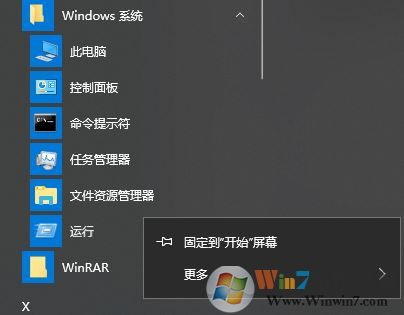
操作完成后我们打开开始菜单就可以马上点击打开使用运行了!
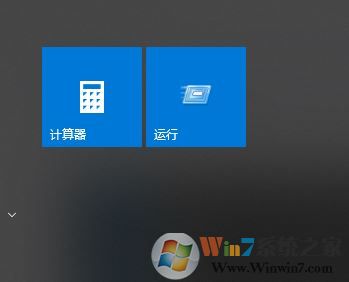
除此之外小编在给大家分享下另外一些win10系统中打开运行的方法!
方法一:点击桌面左下角的搜索栏,如果没有,可以使用快捷键win+s,或者在任务栏中右键显示搜索或者cortana;
再搜索框中输入运行,直接回车,即可打开运行
方法二:按下win+X在弹出的菜单中点击“运行”即可!
以上便是winwin7小编给大家分享的关于win10开始菜单没有运行的有效解决方法!